
Googleフィットとランタスティックは連携することができます。
連携しておくとランタスティックのアクティビティ計測結果が自動的にGoogleフィット側にも記録されるので非常に便利です。
Googleフィットとランタスティックの連携方法
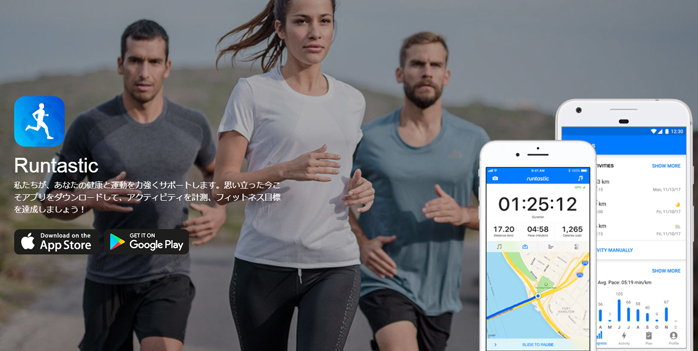
この項目はGooglefitとruntastic(ランタスティック)の両方をスマートフォンにインストールしていることを前提に書いています。
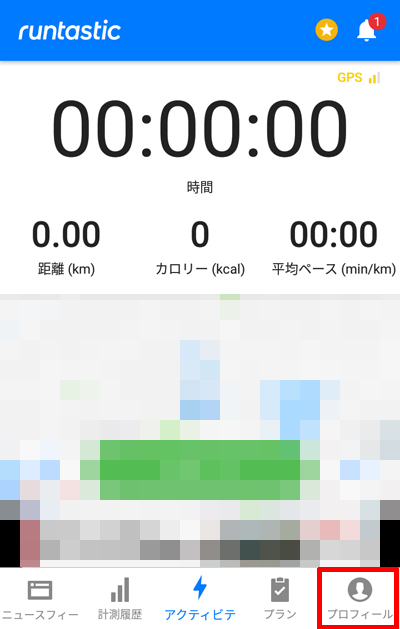
スマートフォンでruntastic(ランタスティック)のアプリを立ち上げて右下のプロフィールをタップします。
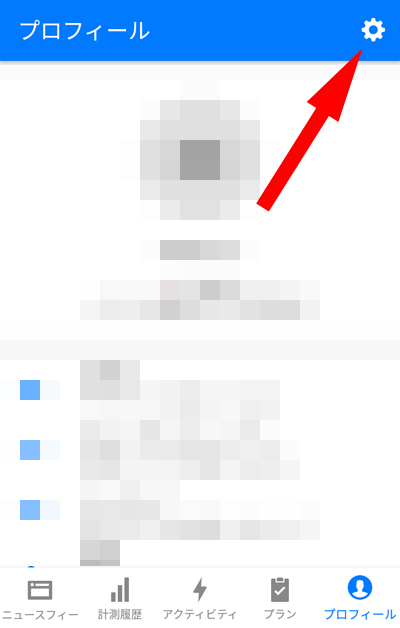
右上の歯車のマークをタップして設定を表示させます。
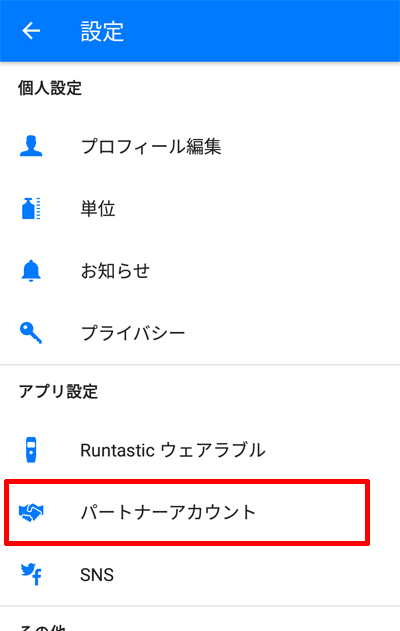
runtastic(ランタスティック)のアプリの設定から「パートナーアカウント」をタップします。
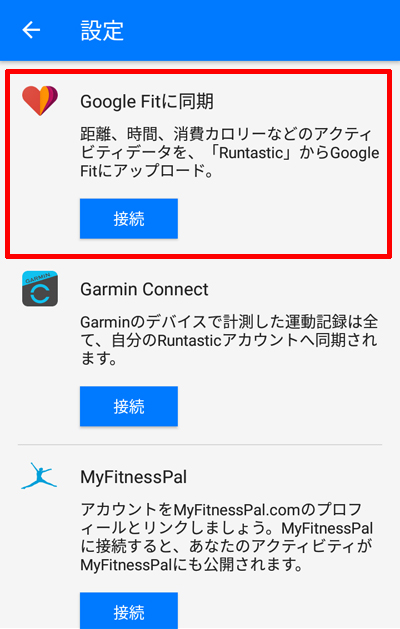
パートナーアカウントの中から「GoogleFitに同期」という項目があるので「接続」をタップ。
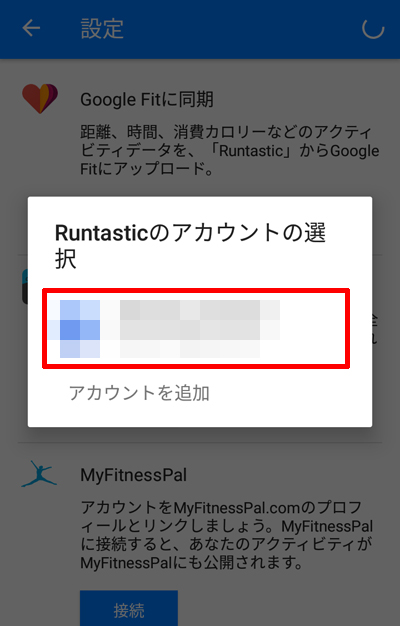
androidのスマートフォンの人は現在使っているGoogleアカウントが表示されます。
そのままで問題ない場合は「現在表示されているアカウント」をタップ、別のアカウントを使用する場合は「アカウントを追加」をタップ。
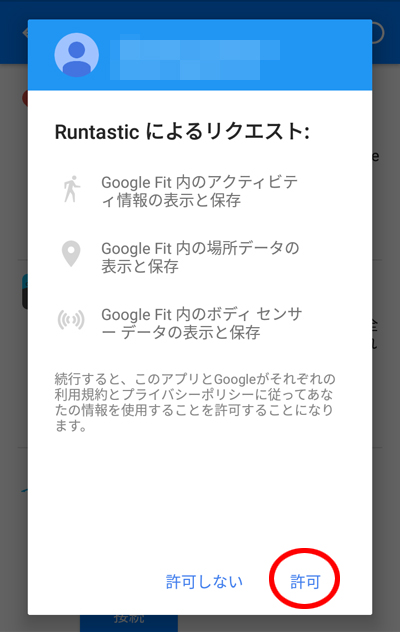
ランタスティックのリクエスト画面が表示されるので「許可」をタップ。
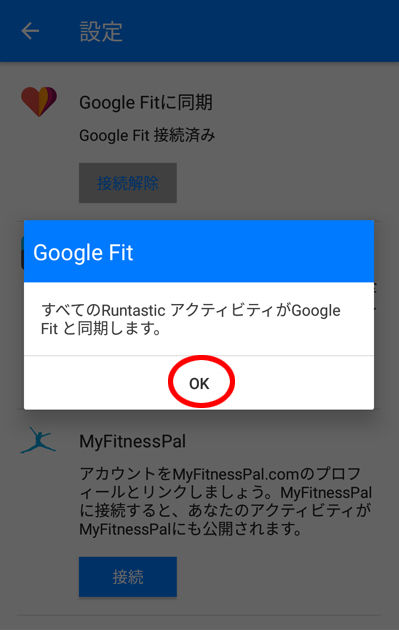
「OK」をタップ。
これによりすべてのRuntasticアクティビティがGoogleFitと同期します。
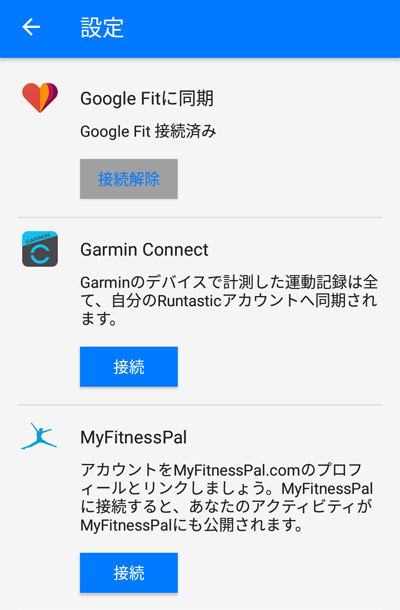
「GoogleFit接続済み」となっていればOKです。
同じ要領でランタスティックはGARMIN Connectとも連携できます。
スマホを持ち歩かなくてもGPS内臓モデルのGARMINの場合、GARMINだけをつけてランニングに行っても帰って来たら自動的にランタスティックにデータが転送され同期されます。
GoogleFitとRuntasticのせいでバッテリーの減りが早い?
GoogleFitをインストールして位置情報のアクセスを許可するとGPS機能の「高精度」モードになるのでバッテリーの減りが早いです。
家の中や建物の中などGPSを使った経路計測が不要な場所では「高精度」モードを解除しておくとバッテリーの消耗を抑えることができます。
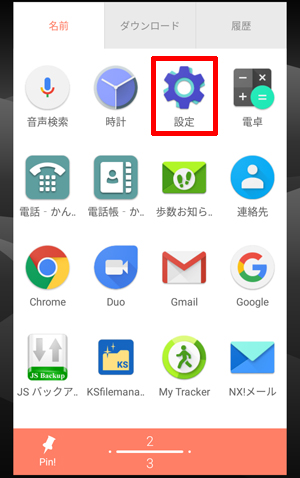
スマホアプリの一覧から「設定」をタップ。
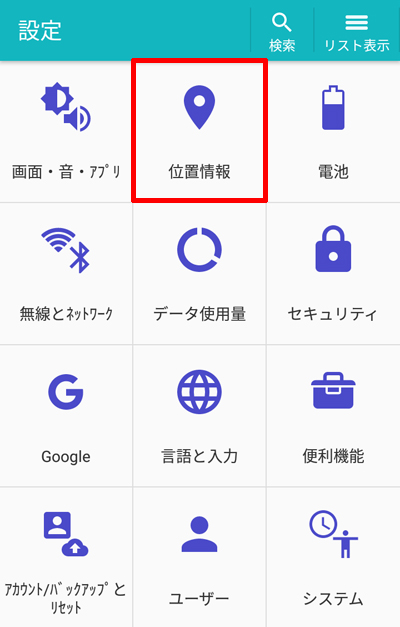
設定の中の「位置情報」をタップ。
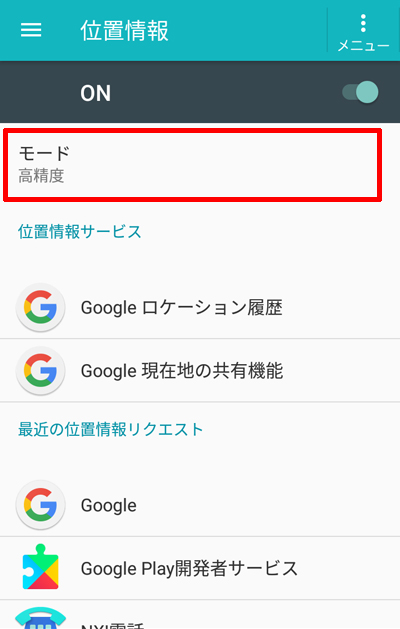
Googleフィットに位置情報の使用を許可すると位置情報モードが「高精度」になり、バッテリーの消耗が早くなります。
モードの部分をタップ。
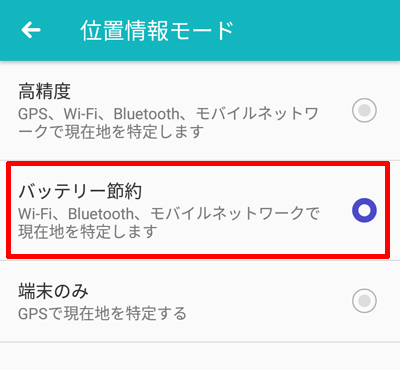
位置情報モードを「バッテリー節約」に変更します。
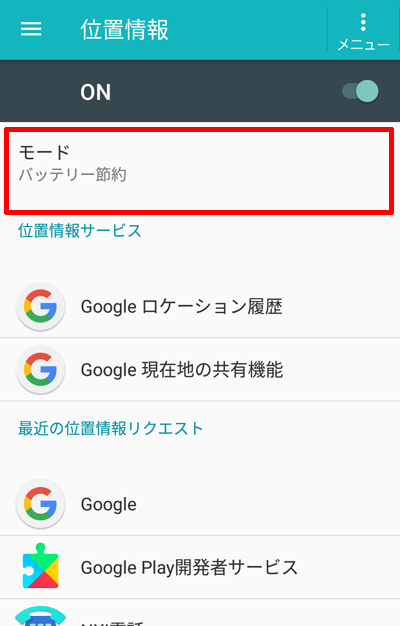
これでバッテリーの消耗速度を抑えられます。
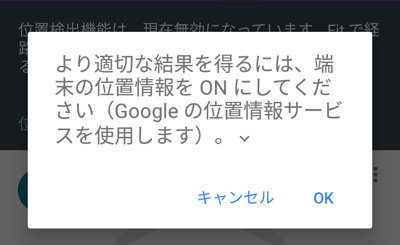
スマートフォンの位置情報のモードを「節約」モードにすると、Googleフィットを立ち上げた時に画像のようなポップが表示されます。

先ほどの画面でキャンセルを押してもGoogleフィット上でこの注意文が表示されます。
外出時には位置情報を「高精度」に設定しないと距離や経路を正しく計測できません。
またRuntasticは位置情報が「高精度」か「端末のみ」のモードでないと計測自体ができないので注意が必要です。
詳しくは以下の記事を参照してください。








